Kā ACT FiberNet lietotājs jums kādu laiku bija jābauda viņu pakalpojumi. Tomēr, ja vēlaties pielāgot maršrutētāja iestatījumus, lai mainītu, piemēram, bezvadu tīkla nosaukumu un paroli, vai izveidotu viesu tīklu vai darītu kaut ko citu, jums jāzina ACT maršrutētāja pieteikšanās darbības.
Šajā rakstā mēs parādīsim, kā soli pa solim piekļūt ACT maršrutētāja iestatījumiem, un mēs paskaidrosim , kā mainīt bezvadu paroli . Šis ir pirmais solis bezvadu tīkla nodrošināšanā. Ja vēlaties uzzināt vairāk par to un veikt dažas papildu izmaiņas, lūdzu, skatiet šo rakstu - kā šifrēt savu bezvadu tīklu? (Padziļināts ceļvedis) .
Tātad, ļaujiet sagatavoties.

Pirms tu sāc
Pirms sākat sekot zemāk aprakstītajiem ACT maršrutētāja pieteikšanās soļiem, ir kaut kas, kas jums vispirms jārūpējas.
Jums būs nepieciešama ierīce (dators vai viedtālrunis), un jums ir nepieciešama vadu vai bezvadu piekļuve tīklam. Jums ir jābūt arī gatavai ACT maršrutētāja pieteikšanās detaļai, un jums ir labi iet.
Kāda ir noklusējuma akta maršrutētāja informācija?
ACT saviem klientiem piedāvā vairākus dažādus maršrutētājus, un noklusējuma administratora pieteikšanās detaļai jābūt:
Noklusējuma akta maršrutētāja IP adrese: 192.168.1.1
Noklusējuma akts administratora lietotājvārds: administrators
Noklusējuma akta administratora parole: administrators
Mēs ļoti iesakām pārbaudīt lietotāju rokasgrāmatu vai maršrutētāja uzlīmi, lai atrastu noklusējuma ACT maršrutētāja pieteikšanās informāciju. Izmantojiet tos, ja tie atšķiras no šeit dotajiem.
Piekļūstiet ACT maršrutētāja administratora informācijas panelim?
Tagad, pēc tam, kad esat sagatavojis visu, ir pienācis laiks piekļūt ACT maršrutētāja iestatījumiem.
1. solis - izveidojiet savienojumu ar tīklu
Vispirms pievienojiet ierīci tīklam. Ja jums ir WiFi parole, izveidojiet savienojumu ar bezvadu tīklu . Tomēr, ja jūs varat savienot ierīci, izmantojot vadu savienojumu virs tīkla kabeļa, mēs iesakām savienot šo ceļu.
Šis solis ir ļoti svarīgs, jo ierīcei jābūt daļai no darba vai mājas tīkla. Ja tas nav savienots ar tīklu, jūs to nevarēsit izmantot, lai piekļūtu maršrutētāja iestatījumiem .
2. solis - atveriet ierīces pārlūkprogrammu
Tagad atveriet pārlūkprogrammu savā ierīcē. Jūs varat izmantot Firefox, Safari, Edge, Chrome vai jebkuru citu. Pārlūkprogramma palīdzēs jums piekļūt maršrutētāju tīmekļa saskarnei, un labākais ir tas, ka jums nav jābūt aktīvam interneta savienojumam.
3. solis - adrešu joslā ievadiet ACT maršrutētāja IP
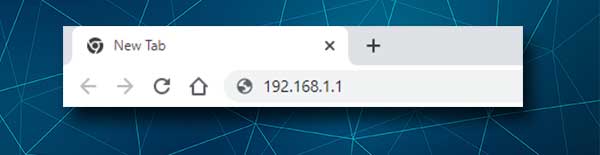
Atverot pārlūkprogrammu, adreses joslā ierakstiet ACT maršrutētāja IP adresi. Pārliecinieties, ka to pareizi ierakstiet, jo, ja jūs nepareizi tipojat dažus numurus vai ierakstāt burtus, nevis tos (L nav tas pats, kas 1, O nav tas pats, kas 0), kuru jūs nevarēsit turpināt.
Noklusējuma akta maršrutētāja IP ir 192.168.1.1. Bet, ja ACT maršrutētāja pieteikšanās lapa netiek parādīta , vispirms atkārtojiet IP un, ja tas pats notiek atkal, pārbaudiet, vai 192.168.1.1. Ir pareizais IP .
4. solis - ievadiet ACT administratora pieteikšanās informāciju
Pēc pareizās IP adreses ievadīšanas adrešu joslā jums tiks lūgts ievadīt ACT administratora lietotājvārdu un paroli. Rūpīgi ierakstiet tos, jo tie ir jutīgi pret gadījumiem, un nospiediet pieteikšanās pogu.
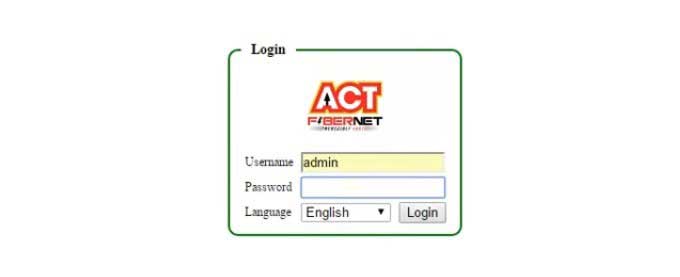
Tagad, kad esat ievadījis pareizo lietotājvārdu un paroli, jums vajadzētu redzēt ACT maršrutētāja administratora informācijas paneli. Tas dod jums piekļuvi visiem pamata un uzlabotajiem maršrutētāja iestatījumiem . Tas nozīmē, ka jūs varat viegli pielāgot maršrutētāja iestatījumus tagad, bet ir labi būt uzmanīgam. Jūs varat viegli veikt dažas izmaiņas, kas var likt tīklam pārtraukt darboties pareizi.
Ja vēlaties redzēt, kā izskatās mainīt dažus iestatījumus, mēs iesakām vispirms mainīt bezvadu tīkla paroli . Jūs varat arī mainīt tīkla nosaukumu, kamēr jūs to darāt.
Kā mainīt ACT WiFi vārdu un paroli?
Pirmās izmaiņas, kas jums jāveic iestatījumos, ir bezvadu parole. Jums vienkārši ir jāsaglabā tīkls no nevēlamas piekļuves, un vienkāršākais veids, kā to izdarīt, ir uzstādīt spēcīgu bezvadu paroli vai mainīt pašreizējo. Lūk, kā to izdarīt.
PIEZĪME: Ir vairāki dažādi maršrutētāja modeļu piedāvājumi saviem klientiem, tāpēc nākamās sadaļas darbības varētu būt nedaudz atšķirīgas.
1. Piesakieties ACT maršrutētājā, kā aprakstīts iepriekš.
2. Augšpusē horizontālā izvēlnē noklikšķiniet uz bezvadu .
3. Nolaižamajā izvēlnē noklikšķiniet uz SSID .
4. Konfigurācijas sadaļā jūs redzēsit SSID lauku. Šeit jūs varat izdzēst veco bezvadu tīkla nosaukumu un ierakstīt jauno.
5. WPA sadaļā jūs varat ievadīt jauno WiFi paroli laukā IeFared Key .
6. Lai saglabātu jauno tīkla nosaukumu un paroli, ekrāna augšējā labajā pusē noklikšķiniet uz pogas Lietot .
Tagad atjaunojiet ierīci, kā arī visas pārējās bezvadu ierīces, kuras izmantojat. Ieteicams laiku pa laikam mainīt bezvadu paroli, un tagad jūs zināt, kā to izdarīt pareizi.
Ieteicamā lasīšana:
- Kā es varu zināt, kāds ir mans Wi-Fi? (Wi-Fi frekvences joslas paskaidrotas)
- Kā konfigurēt maršrutētāju, lai izmantotu DHCP? (Izpratne par DHCP servera konfigurāciju)
- Kā konfigurēt maršrutētāju, lai izmantotu WPA3?
Galīgie vārdi
Mēs ceram, ka šis raksts ir palīdzējis jums piekļūt jūsu ACT maršrutētāja iestatījumiem un mainīt WiFi tīkla nosaukumu un paroli. Kā redzat, nav nekā sarežģīta, un visas darbības ir viegli izpildāmas.
Tomēr, ja jūs nolemjat veikt papildu izmaiņas, mēs ļoti iesakām dublēt pašreizējo maršrutētāja konfigurāciju. Ir svarīgi to izdarīt tikai gadījumā. Izmantojot rezerves metodi, ir vieglāk atgriezt maršrutētāju uz iepriekšējiem iestatījumiem, nekā jāiestata ACT maršrutētāja uz rūpnīcas iestatījumiem un pēc tam atkal iestatiet to.
